
ToDesk怎么共享声音?
在ToDesk的远程控制设置中,请确保已选择“同步声音”选项。这一设定能确保在远程控制过程中,声音将被同步录制并传输至本地设备,使得远程设备发出的声音能够在本地设备上实现同步播放。
对于电脑端操作,请打开菜单栏,并查找声音按钮。若按钮显示为“x”,则表示声音功能尚未启动,请点击以开启。若被控设备为Mac,请检查播放设备设置,确保已选择“ToDesk MultiOutputDevice”。如开启声音后依然无法听到,请尝试检查音频MIDI设置。通过“command+空格键”快捷键,输入“MIDI”以查找相关应用程序,并在ToDesk驱动程序中确认“ToDeskOutputDriver”是否已被勾选。
在手机端进行远程操控时,同样可以在菜单栏中找到声音开关并点击以启用声音功能。若是在手机控制另一部手机的情况下,请点击屏幕左方的工具栏。在弹出的窗口中,若显示“已开启声音”,则表示主控手机能够播放被控手机的音效。请注意,主控手机的音量设置将直接影响播放的被控设备的声音大小,与被控设备本身的音量设置无关。
Todesk无法连接问题的解决方案:
首先,用户应检查自身网络环境是否稳定,确保网络连接正常。若网络连接无误,则可能是相关服务未开启,建议用户检查并开启相应服务。
关于Todesk远程操作是否涉及个人隐私泄露的说明:
ToDesk软件在通讯数据传输过程中采用端到端加密技术,确保数据安全性。同时,连接密码仅存储于用户设备中,进一步保障了用户隐私的安全。
Todesk与向日葵软件对比:
Todesk与向日葵均为功能强大的远程控制软件,两者均具备便捷的操作体验。然而,由于用户的使用习惯和需求各异,对于哪款软件更优并无定论,建议用户根据自身实际情况进行选择。
ToDesk最新版特色
全面升级专业版
2K超清画质,30帧丝滑流畅,尊享“本地般”体验;采用RTC+VIP网络,远控连接更流畅;
支持手机、PAD等移动设备,支持蓝牙外设连接
打破设备局限,移动端也能畅享精准操作的快乐,速速更换,操作更便捷;
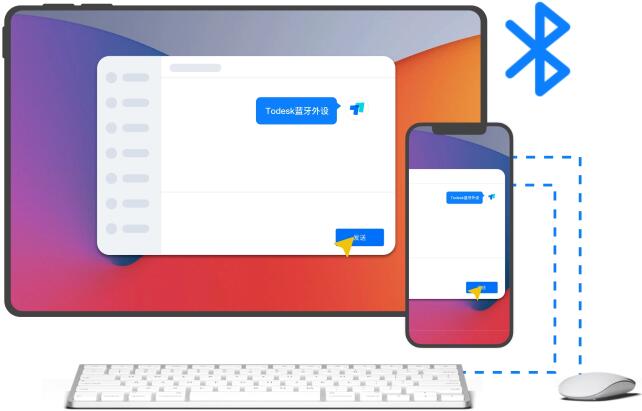
跨平台直连,随时随地都能远程控制
支持跨平台的远程控制,有且不限于PC对PC,IOS/Android也可以直接控制;
PC端文件传输,免费高速不卡顿
使用文件管理器互相传输文件或直接拖拽传输,传输速度可高达12m/s;
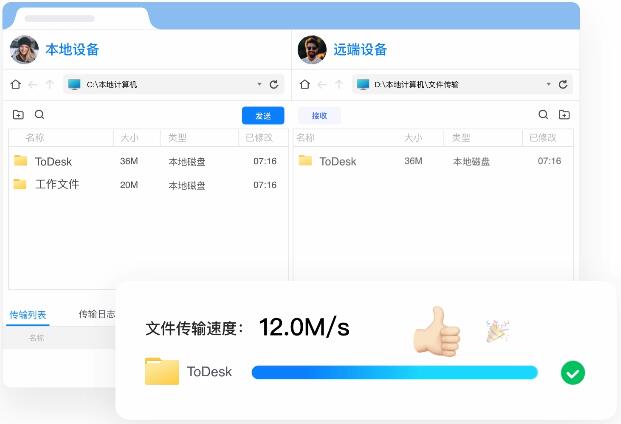
大容量设备列表,灵活管理
如同通讯录一般管理设备,可以无限添加设备至设备列表中;
多台设备,轻松同步连接
即便只有单台设备也可以同时控制多台设备,不再为设备多而犯愁;
自定义键鼠映射,远程操作更流畅
不同的操作系统也能享受本地一般的操作习惯;
ToDesk最新版使用方法
一、下载安装软件。
二、安装完成后打开软件,将用户ID和临时密码告诉对方。
三、对方只需要输入用户的ID就能链接到你的电脑进行控制。
ToDesk最新版安装步骤
1.在华军软件园下载文件夹中,双击inst.exe程序,开启线上自动下载todesk最新安装包
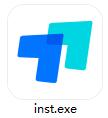
2.点击“浏览”选择安装文件夹,一般默认安装在电脑C盘,推荐安装在D盘,单击安装
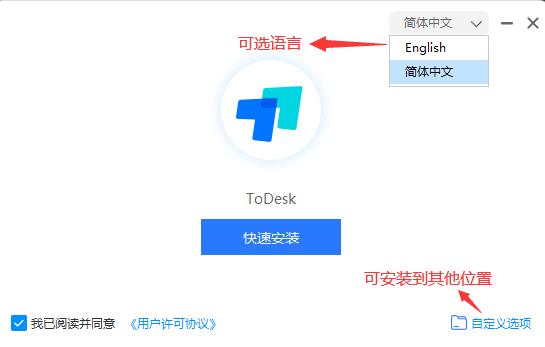
3.ToDesk正在安装,请耐心等待

4.ToDesk安装完成,单击关闭退出安装向导
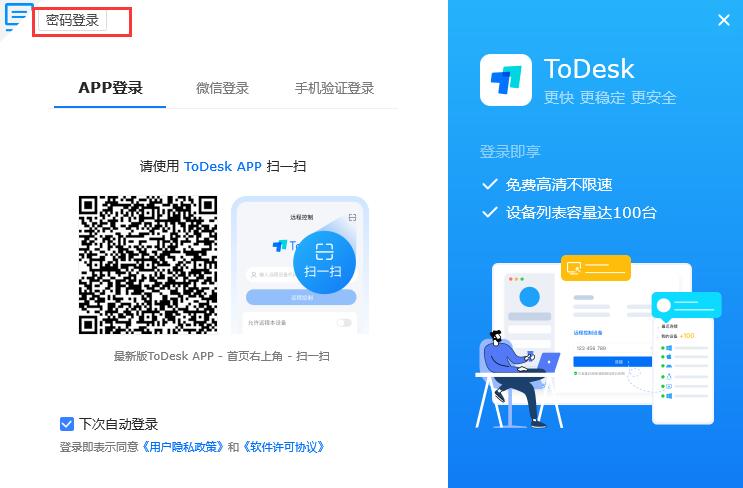
ToDesk使用说明
1.如何下载和安装ToDesk?
解答:您可以直接访问ToDesk的官方网站下载最新版本的软件。下载完成后,双击安装程序,按照提示完成安装过程。
2.如何进行远程连接?
解答:在ToDesk中,您需要先注册并登录账户。然后,在主界面上找到需要连接的电脑,点击“远程控制”按钮,输入对方电脑的ID和密码即可建立连接。
3.为什么连接不上远程电脑?
解答:连接不上可能是因为网络问题、防火墙设置或对方电脑未开启远程控制功能。请检查网络连接,确保防火墙允许ToDesk运行,并确认对方电脑已开启远程控制。
4.如何设置安全密码?
解答:在ToDesk设置中,您可以修改密码,并建议使用强密码,结合大小写字母、数字和特殊字符,以提高账户安全性。
5.如何使用文件传输功能?
解答:在远程连接状态下,点击工具栏上的“文件传输”按钮,即可在本地电脑和远程电脑之间传输文件。
6.如何调整远程控制画质和速度?
解答:在远程控制设置中,您可以调整画质和速度。如果网络状况不佳,建议降低画质以提高连接速度。
7.如何设置黑白名单?
解答:在ToDesk的安全设置中,您可以添加黑白名单,以控制哪些用户可以连接到您的电脑。
8.如何查看和使用日志记录?
解答:在ToDesk的主界面,点击“日志”按钮,可以查看连接记录和操作日志。
9.为什么远程控制时出现卡顿?
解答:卡顿可能是由于网络延迟或电脑性能不足导致的。您可以尝试优化网络环境,或在远程设置中调整画质和速度。
10.如何升级ToDesk?
解答:ToDesk会定期更新,您可以在官方网站下载最新版本,然后覆盖安装即可完成升级。
如果您在使用ToDesk过程中遇到其他问题,可以参考官方文档、常见问题解答或联系客服获取帮助。
ToDesk同类型软件推荐
ToDesk最新版更新日志
1.增加切换窗口快捷键;
2.优化ToDesk云电脑;
3.优化扩展屏弹窗;
4.修复部分已知bug。
未经允许不得转载:岩猫星空网 » ToDesk v4.7.4.8最新版

 岩猫星空网
岩猫星空网






